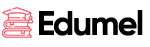怎么设置电脑开机密码和屏幕锁
在数字化时代,电脑已成为我们生活和工作中不可或缺的工具。为了保护个人隐私和数据安全,设置电脑开机密码和屏幕锁显得尤为重要。本文将详细介绍如何在不同操作系统中设置这些安全措施。
对于Windows系统用户,设置开机密码的步骤相对简单。首先,点击屏幕左下角的“开始”菜单,选择“设置”图标(齿轮状)。在设置界面中,找到并点击“账户”选项,然后选择“登录选项”。在这里,你会看到多个登录方式,包括密码、PIN码、图片密码等。点击“密码”下的“添加”按钮,按照提示输入你想要设置的密码,并再次输入以确认。为了确保密码的安全性,建议使用包含大小写字母、数字和符号的复杂组合。此外,Windows 10及以上版本还提供了Windows Hello功能,支持面部识别、指纹识别等生物识别方式,进一步增强安全性。
在MacOS系统中,设置开机密码同样便捷。点击屏幕左上角的苹果图标,选择“系统偏好设置”,然后找到并点击“安全性与隐私”选项。在“通用”标签页中,点击底部的“锁”图标以进行更改。输入Mac管理员密码解锁后,点击“更改密码”按钮,按照提示输入当前密码和新密码即可。此外,MacOS还支持FileVault磁盘加密功能,为整个磁盘提供额外的保护。
除了设置开机密码外,屏幕锁功能也是保护个人隐私的重要措施。在Windows系统中,可以通过按下“Win+L”快捷键快速锁屏,或者在“设置”中选择“个性化”,然后在“锁屏界面”中设置屏幕超时等参数。在MacOS中,则可以通过按下“Control+Command+Q”快捷键锁屏,或者在“系统偏好设置”中设置自动锁屏时间。
综上所述,无论是Windows系统还是MacOS系统,设置开机密码和屏幕锁都是保护个人隐私和数据安全的基本步骤。通过遵循上述步骤,并结合定期更换密码、启用双重认证等额外安全措施,你可以有效提升电脑账户的安全级别。